
İçerik
- BitLocker Nedir ve Neden Önemlidir?
- En İyi BitLocker Deneyimi İçin Doğru Donanımı Edinmek
- BitLocker için Doğru Yazılımı Alma
Dijital dünya ile etkileşime girme şeklinizin asıl yolunun ne olduğu önemli değil, herkesin aklında sürekli bir şey var güvenlik. Özel bilgileriniz özel olmalıdır. Hassas bilgilerinizi kötü amaçlı yazılımlardan ve sizin ve işiniz hakkında onlara söylemediğiniz şeyleri öğrenmek için kullanacak olan kişilerden güvende tutmak istiyorsunuz. Windows Vista ile giriş yapan ve Windows 10'un bazı sürümlerinde bulunan bir güvenlik özelliği olan BitLocker size yardımcı olabilir.
Güvenlik duvarları ve internet güvenliği paketleri, sizi web tehlikelerinden korur. BitLocker, sizi farklı bir şekilde korumanız için tasarlanmıştır. Bilgisayarınızı kapabilecek insanların aldıklarını kullanmalarını engeller. Sizi tehlikeli bir güvenlik açığına neden olabilecek şeyden kurtardığı için, küçük, orta veya büyük ölçekli bir işletme için herhangi bir güvenlik planının ön saflarında yer almalıdır. Dijital ayak izlerini yakından takip etmek isteyen sıradan kullanıcılar bile BitLocker’ın sunduğu şeyleri takdir edeceklerdir.

BitLocker Nedir ve Neden Önemlidir?
BitLocker, Microsoft'un verilerinizi güvende tutma konusundaki en son girişimlerinden biridir. Bir sabit sürücü şifreleme şeması etkinleştirildiğinde, sürücünüzdeki her şey şifreleme anahtarınıza sahip olmayanlar tarafından okunamaz hale gelir.
Doğru kimlik bilgileriyle oturum açtığınızda, bilgisayarın içindeki sabit diskin şifresi çözülür ve PC'nizi normalde kullanacağınız gibi kullanabilirsiniz. Hangi tür kilidini açmak istediğinizi siz seçersiniz. Örneğin, BitLocker, kullanıcıların PC'nin şifresini çözmek için ihtiyaç duyduğu bilgileri içeren bir flash sürücü kurmalarını sağlar. Microsoft Hesabı olan kullanıcılar, BitLocker şifreleme anahtarlarını da çevrimiçi olarak kurtarabilir.

Bir havaalanında yürüdüğünüzü ve bir güvenlik kontrol noktasından geçmeniz gerektiğini söyleyin. Amerika Birleşik Devletleri'nde, Ulaşım Güvenliği İdaresi çantanızdaki dizüstü bilgisayarları çıkarmanızı gerektirir. Ekstra bir taramadan önce birileri çıkıp dizüstü bilgisayarınızı bir kutudan alabilir. Cihazın kilidini açamadılar çünkü zaten bir şifreniz var. BitLocker, sabit sürücüyü dizüstü bilgisayardan çıkaramadıklarını, başka bir bilgisayara bağlayamadıklarını ve dosyalarınıza, belgelerinize, fotoğraflarınıza ve daha fazlasına göz atamadıklarına emin olur.
En İyi BitLocker Deneyimi İçin Doğru Donanımı Edinmek
Windows Vista'dan beri PC'ler BitLocker şifrelemesini kullanabilir. Windows 10 döneminde, BitLocker, deneyimini olabildiğince zahmetsiz tutmak için şirketlerin PC'lerinde içerdikleri donanım ekstraları sayesinde daha da kolaylaştı.
PC'de BitLocker'ı etkinleştirdiğiniz ürün yazılımı veya BIOS'un USB yığın depolama alanını desteklemesi gerekir. Bunun nedeni, bir TPM yongası olmadan, sürücünüzün şifresini çözmek için gereken bilgileri içeren bir flash sürücü sağlamanız gerekmesidir.

Lenovo ThinkPad X1 Tabletve ThinkPad dizüstü bilgisayar serisi, ekstra güvenlik için TPM Modüllerini içerir.
Bu bizi aramanız gereken donanıma getirir. En iyi deneyim için, en azından TPM 1.2 yongasına sahip bir Windows PC isteyeceksiniz. Bu yonga, sizin adınıza BitLocker ile etkileşime girer; böylece her zaman flash sürücü veya bir şifre vermenize gerek kalmaz.
BitLocker kurulumuna başladığınızda, bilgisayarınız tüm gereksinimleri karşılarsanız size bildirir. Bilgisayarınızın sabit diskinde bir TPM yongasını ve doğru bölümleri kontrol eder.
Şifreleme eklemeyi düşündüğünüz PC'nin çalıştığınız şirkete ait olduğunu unutmayın; Şifreleme konusundaki politikalarını tartışmak için şirketin BT departmanına başvurmalısınız.
Ayrıca, kurtarma anahtarınızı saklayabilmeniz için üzerinde hiçbir şey olmayan yedek bir flash sürücünüz olduğundan emin olmak isteyeceksiniz. USB seçeneğiyle giderseniz, başlatma sırasında bu kurtarma anahtarına ihtiyacınız olacak. Bir şeyin yanlış gitmesi durumunda Microsoft Hesabınıza kayıtlı anahtarı veya bir flash sürücüyü isteyip istemediğiniz size bağlıdır. Ayrıca güvenli tutmak için şifreleme anahtarını bir kağıda yazabilirsiniz.
BitLocker için Doğru Yazılımı Alma
Microsoft, BitLocker için çok dik donanım gereksinimlerine sahip değildir, ancak yerine getirmeniz gereken bazı yazılım gereksinimleri vardır. Bu özellik Windows Vista'dan bu yana kullanılmaya başlandı, ancak yalnızca işletmeler ve işletmeler için kullanılan Windows kopyalarına dahil edildi. Bu nedenle, BitLocker bir yükseltme için para ödemeden en ucuz işletim sistemlerinde açabileceğiniz bir şey değildir.
BitLocker, Windows Vista Ultimate, Windows 7 Ultimate, Windows Vista Enterprise, Windows 7 Enterprise, Windows 8.1 Pro, Windows 8.1 Enterprise, Windows 10 Pro ve Windows 10 Enterprise'ı sunar. Bilgisayarınızda bu işletim sistemlerinden birine sahip değilse, onu Windows 10 Pro'ya yükseltmeniz gerekir.
Oku: Windows 10 Home'u Windows 10 Pro'ya Yükseltme
BitLocker'ı açmak için Denetim Masası'na gidin ve BitLocker Sürücü Şifrelemesi panelini arayın. Eğer varsa Kategori Görünümü açık, altında onu aramak Sistem ve Güvenlik. BitLocker, henüz daha dokunma dostu Ayarlar uygulamasıyla henüz kullanıma sunulmadı.
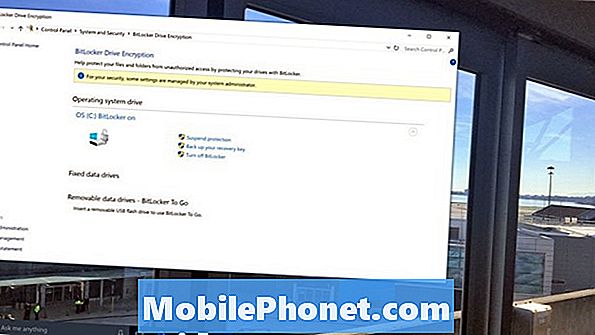
Bilgisayarınızı bir süre kullandıysanız, şifreleme işleminin biraz zaman almasını bekleyebilirsiniz. Bu işlem sırasında bilgisayarınız hala kullanılabilir.
PC'nizi BitLocker ile güvenceye almak için iyi şanslar.


